今回はSegmentでのShapingの検証証跡についてまとめます。
概要
SegmentでのShaping
NSX-TではSegmentに接続している仮想マシンのトラフィックに対して、InboundとOutboundの双方でShapingを適用可能です。
SegmentでのShapingはQoS Profileで設定します。
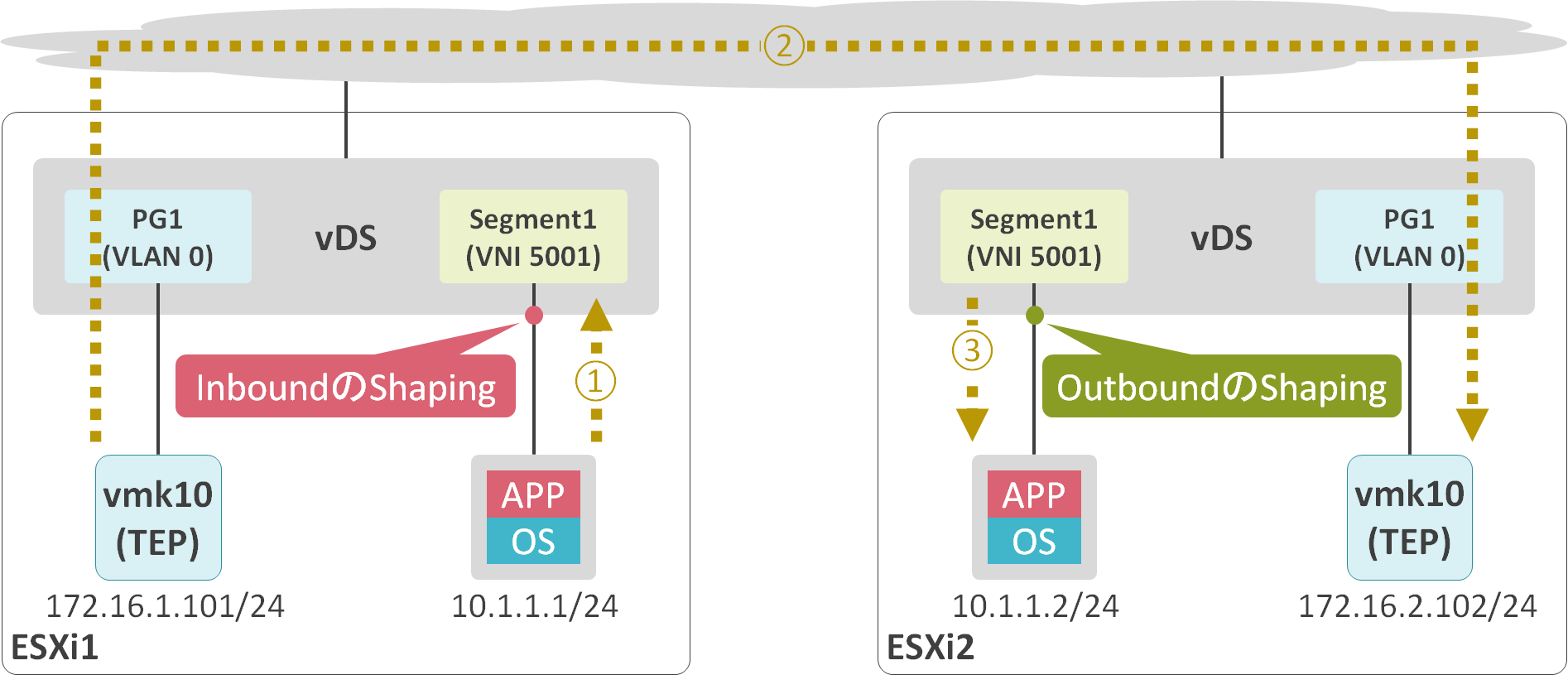
検証結果
検証内容、構成
ESXi1とESXi2をTransport Zoneに参加させ、ESXi1とESXi2に跨るL2オーバレイネットワークを構築し、仮想マシンのPC1~3間で通信できるようにします。
アンダーレイの物理スイッチではGeneveの通信をVLAN 100に収容します。
SegmentにInboundのShapingを適用し、オーバレイ経由の通信(PC1からPC2への通信)、ESXiホスト内で完結する通信(PC1からPC3への通信)の両方に対して、トラフィックレートが制限可能か確認します。
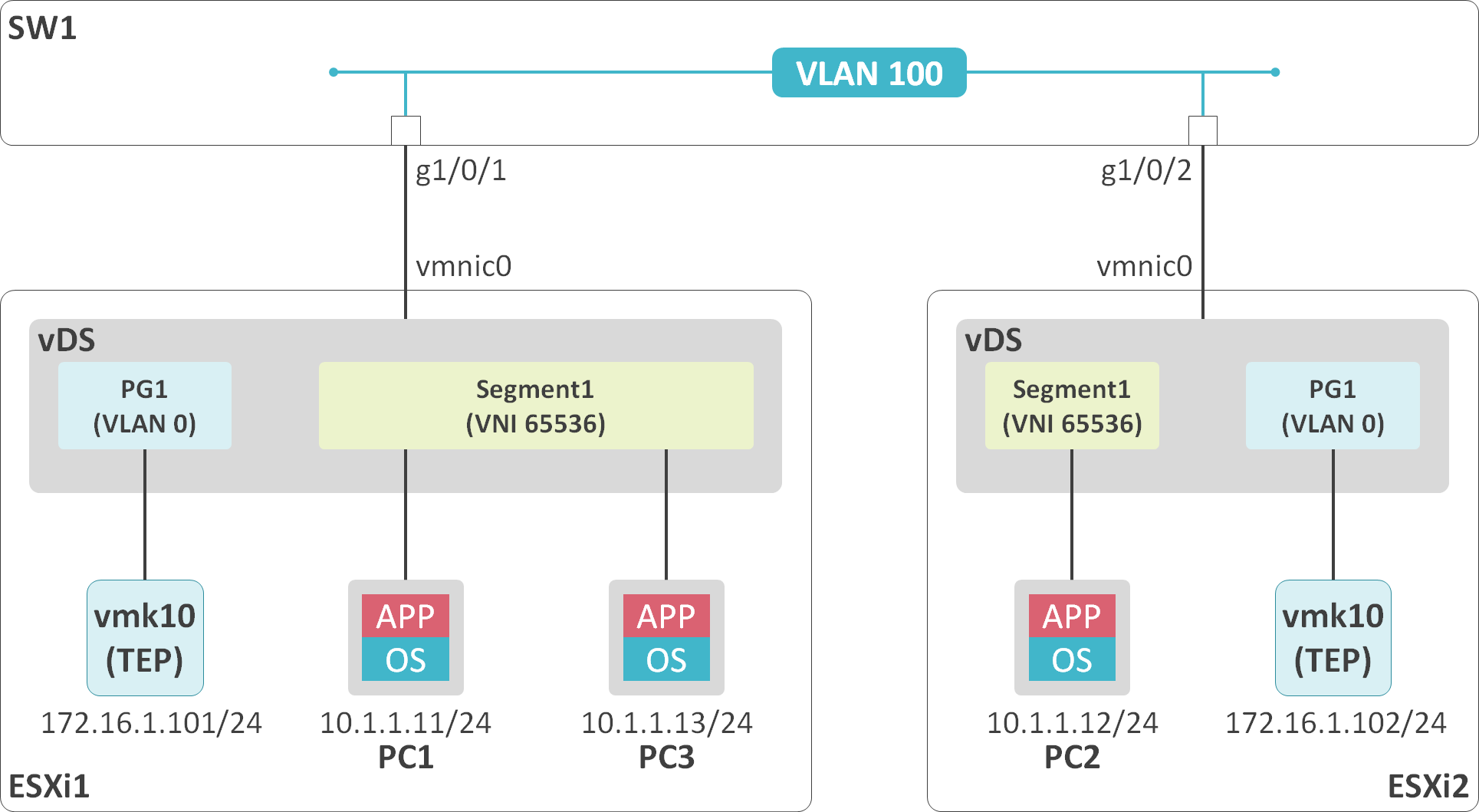
ネットワーク機器のCLIの設定
vlan 100
!
interface GigabitEthernet1/0/1
switchport access vlan 100
switchport mode access
!
interface GigabitEthernet1/0/2
switchport access vlan 100
switchport mode access
Shaping適用前
Segmentの設定
デフォルトで、SegmentにはQoS Profileは適用されていません。
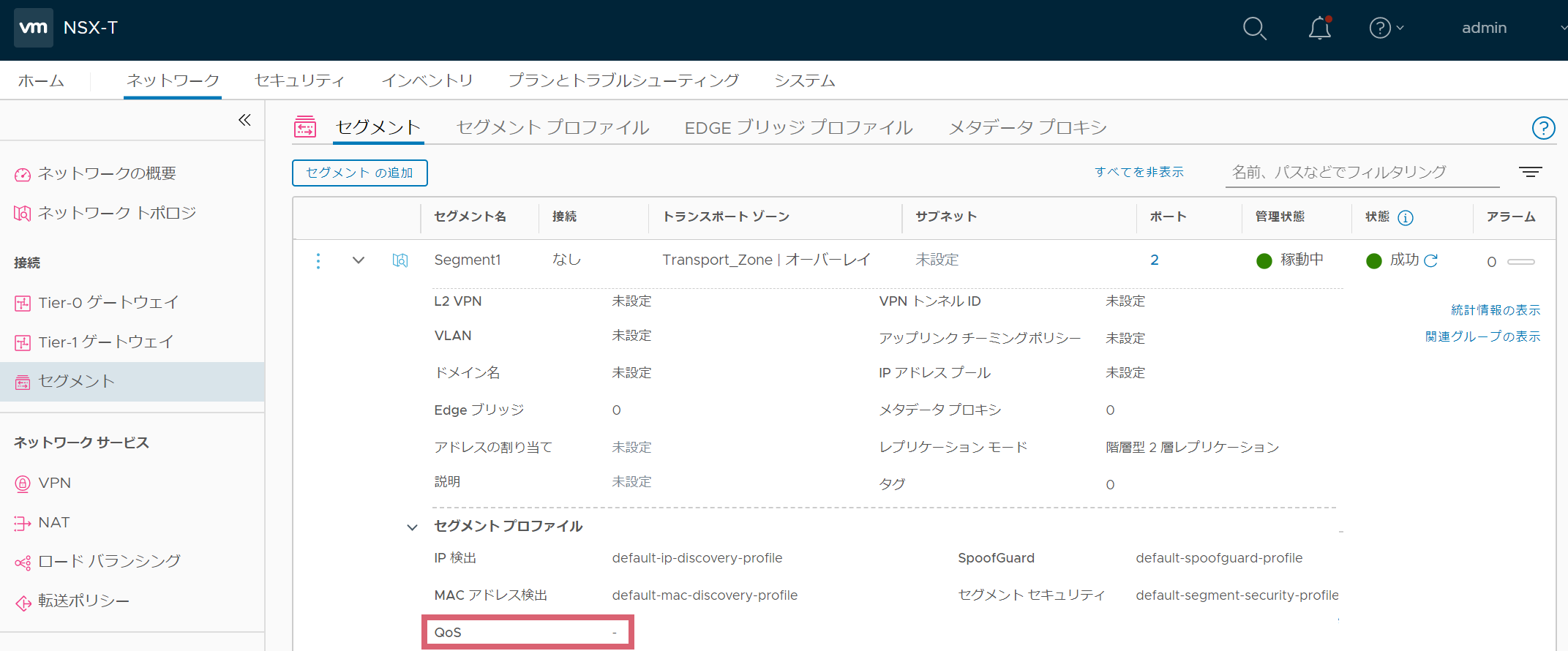
トラフィックレート確認(PC1からPC2への通信)
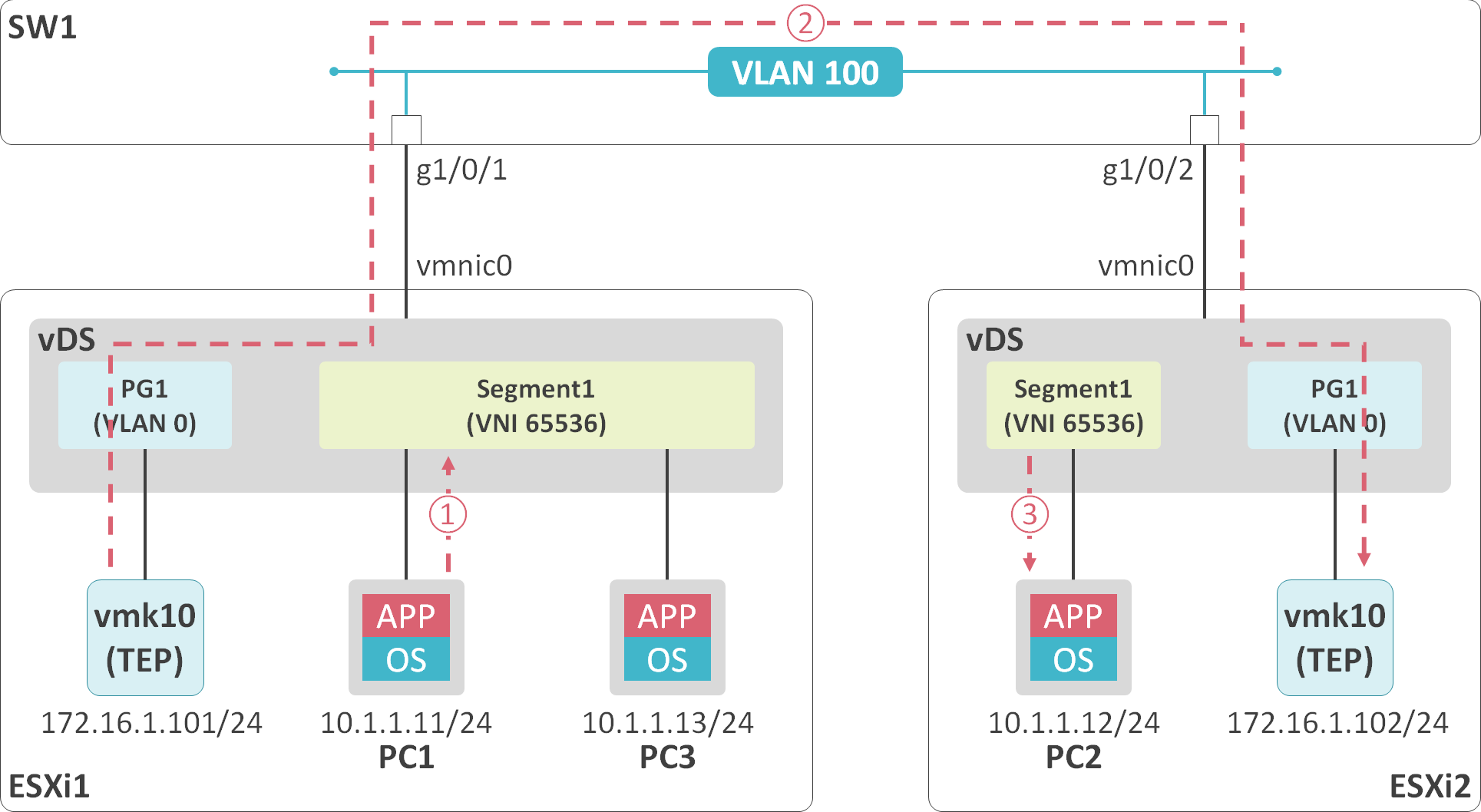
PC1からPC2に対して約85Mbpsでトラフィックを送信します。
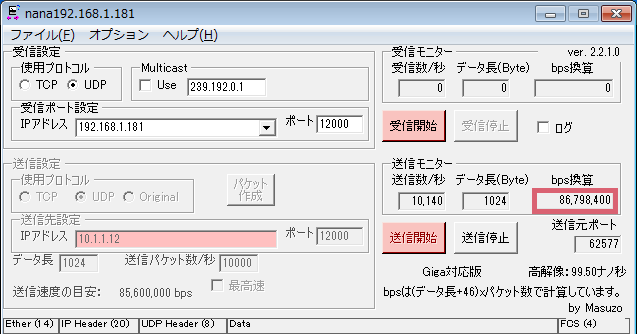
Shaping適用前なので、PC2の受信レートが約85Mbpsであることが確認できます。
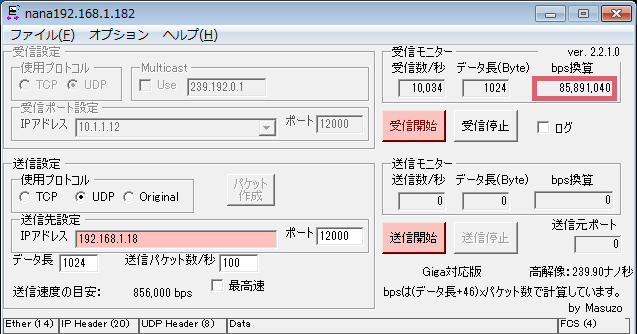
トラフィックレート確認(PC1からPC3への通信)
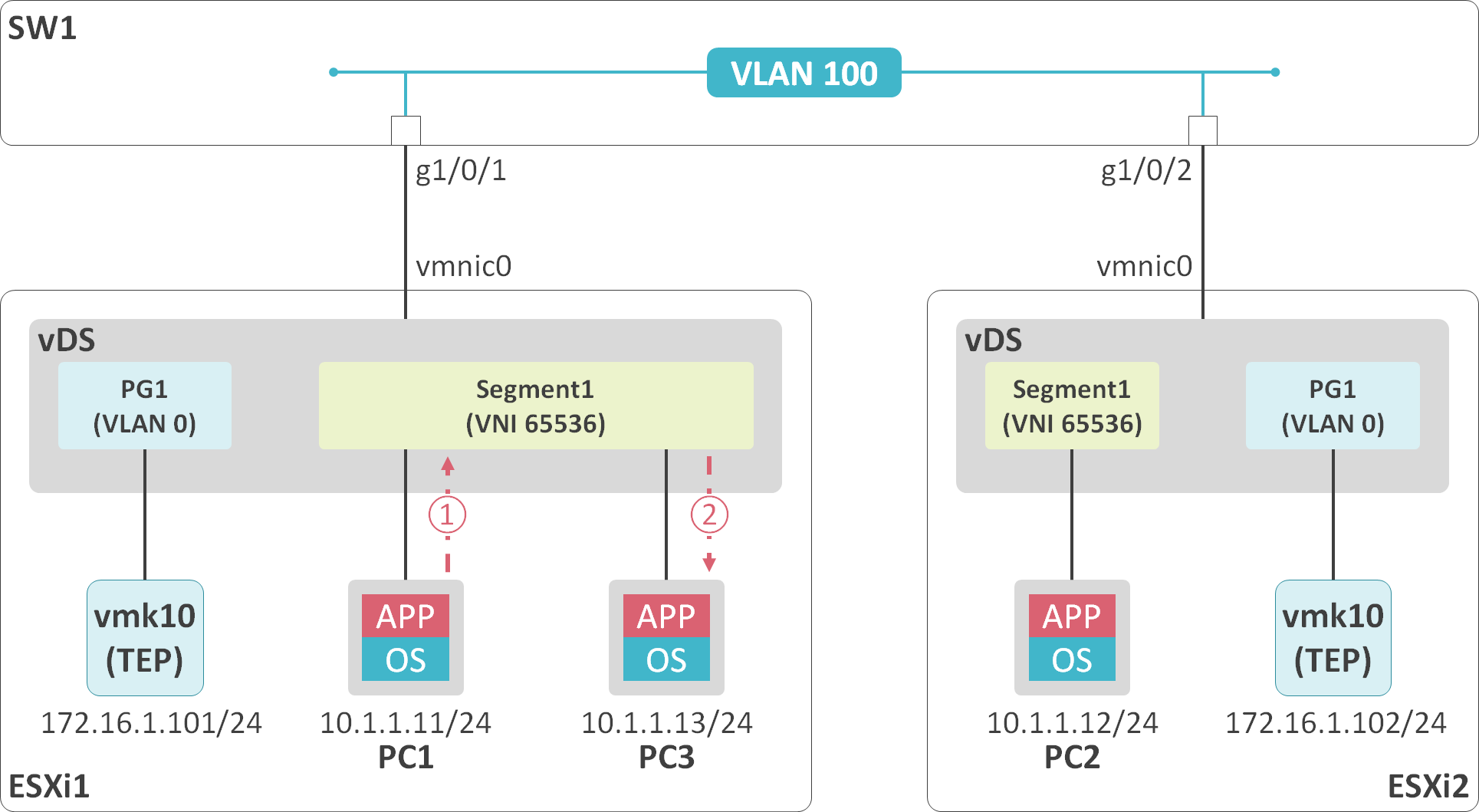
PC1からPC3に対して約85Mbpsでトラフィックを送信します。
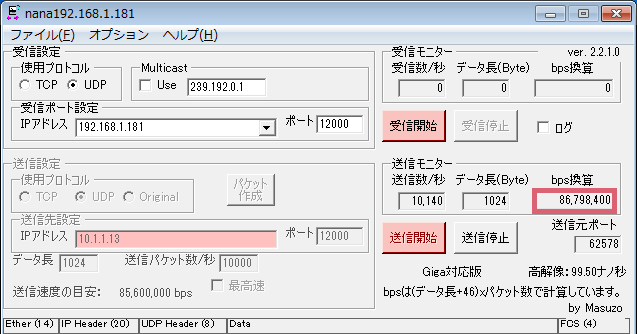
Shaping適用前なので、PC3の受信レートが約85Mbpsであることが確認できます。
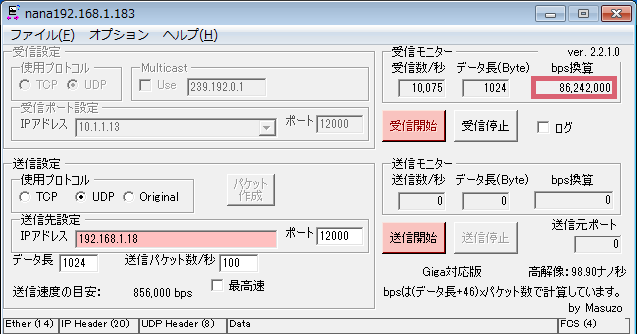
Shaping適用後
QoS Profileの設定
最初にSegmentに適用するQoS Profileを定義します。
入力方向をチェックし、仮想マシンからSegment方向へのトラフィック量を20Mbpsに制限します。
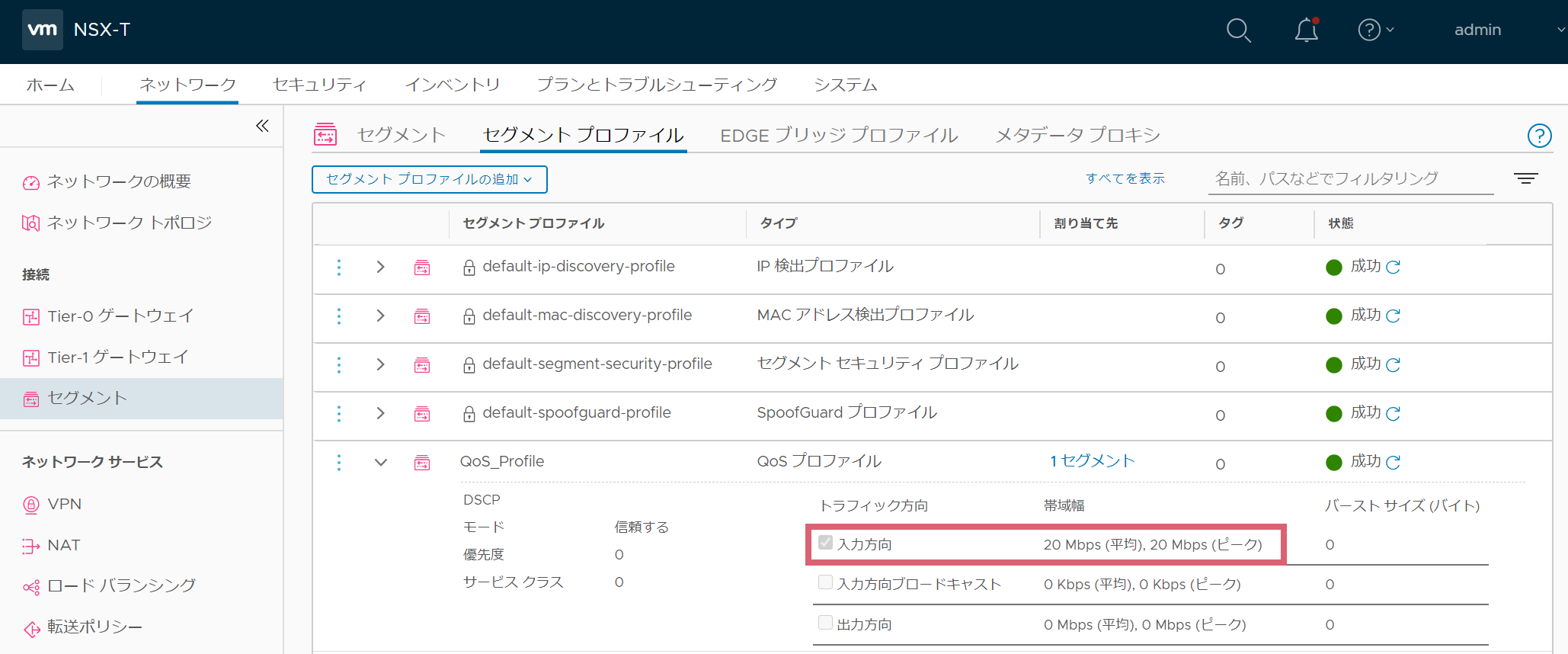
Segmentの設定
Segmentに対して、上記で定義したQoS Profileを適用します。
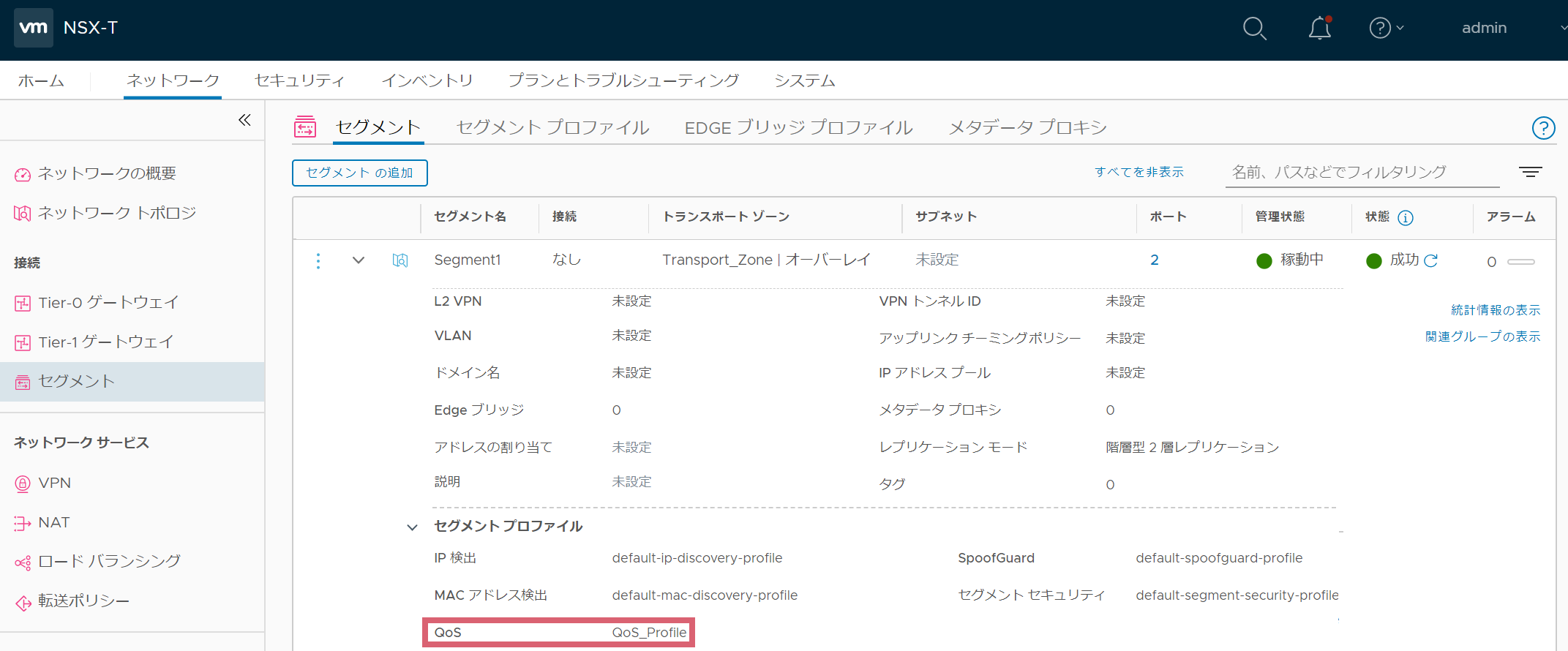
トラフィックレート確認(PC1からPC2への通信)
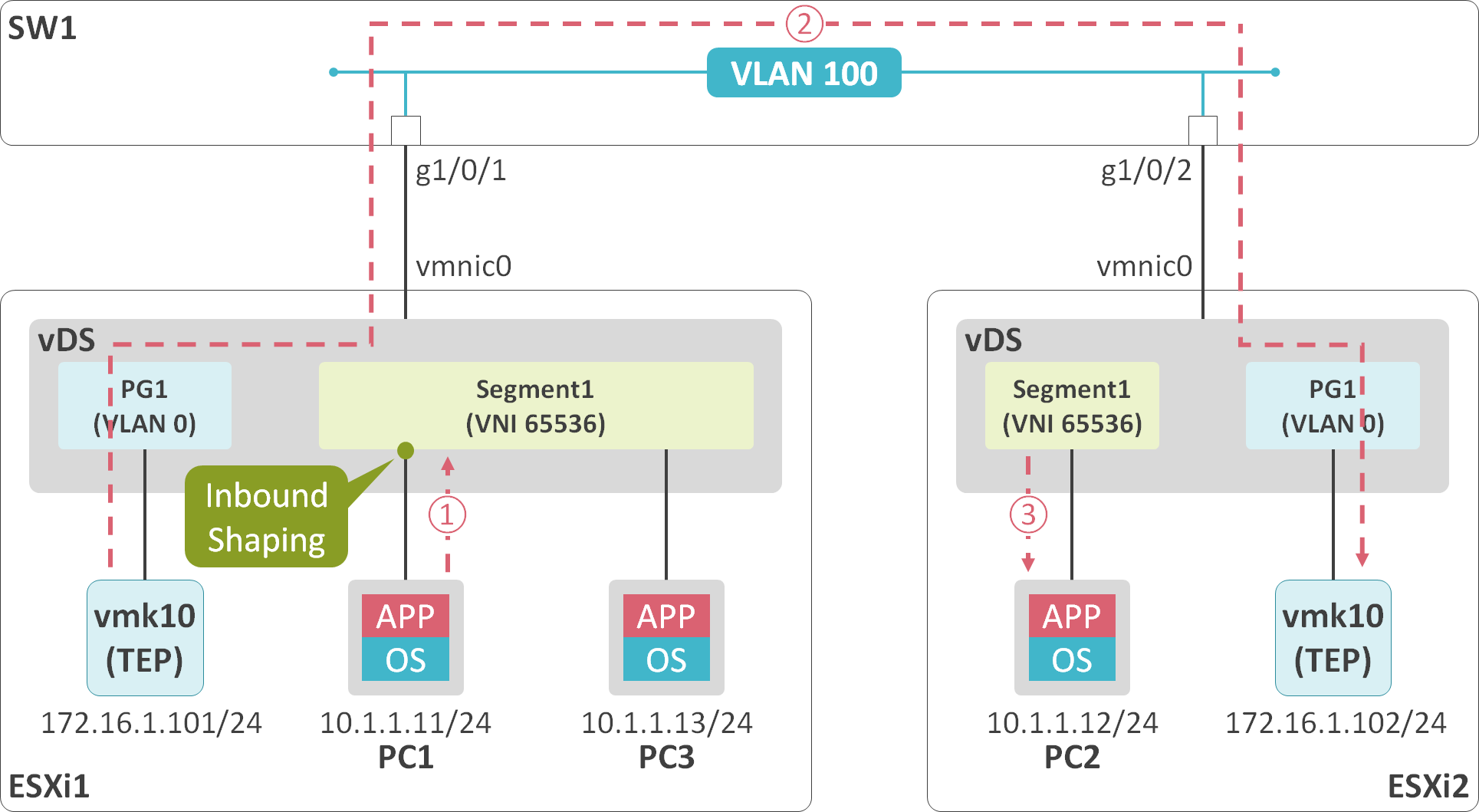
PC1からPC2に対して約85Mbpsでトラフィックを送信します。
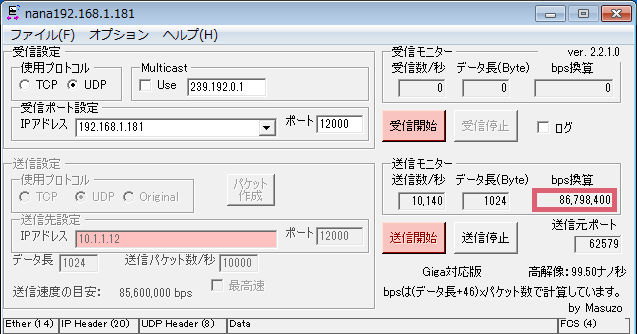
Shaping適用後なので、PC2の受信レートが約20Mbpsであることが確認できます。
この結果、オーバレイ経由の通信に対して、SegmentのShapingが正しく適用されることが確認できます。
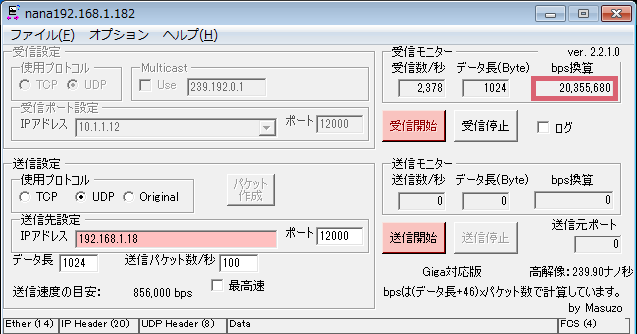
トラフィックレート確認(PC1からPC3への通信)
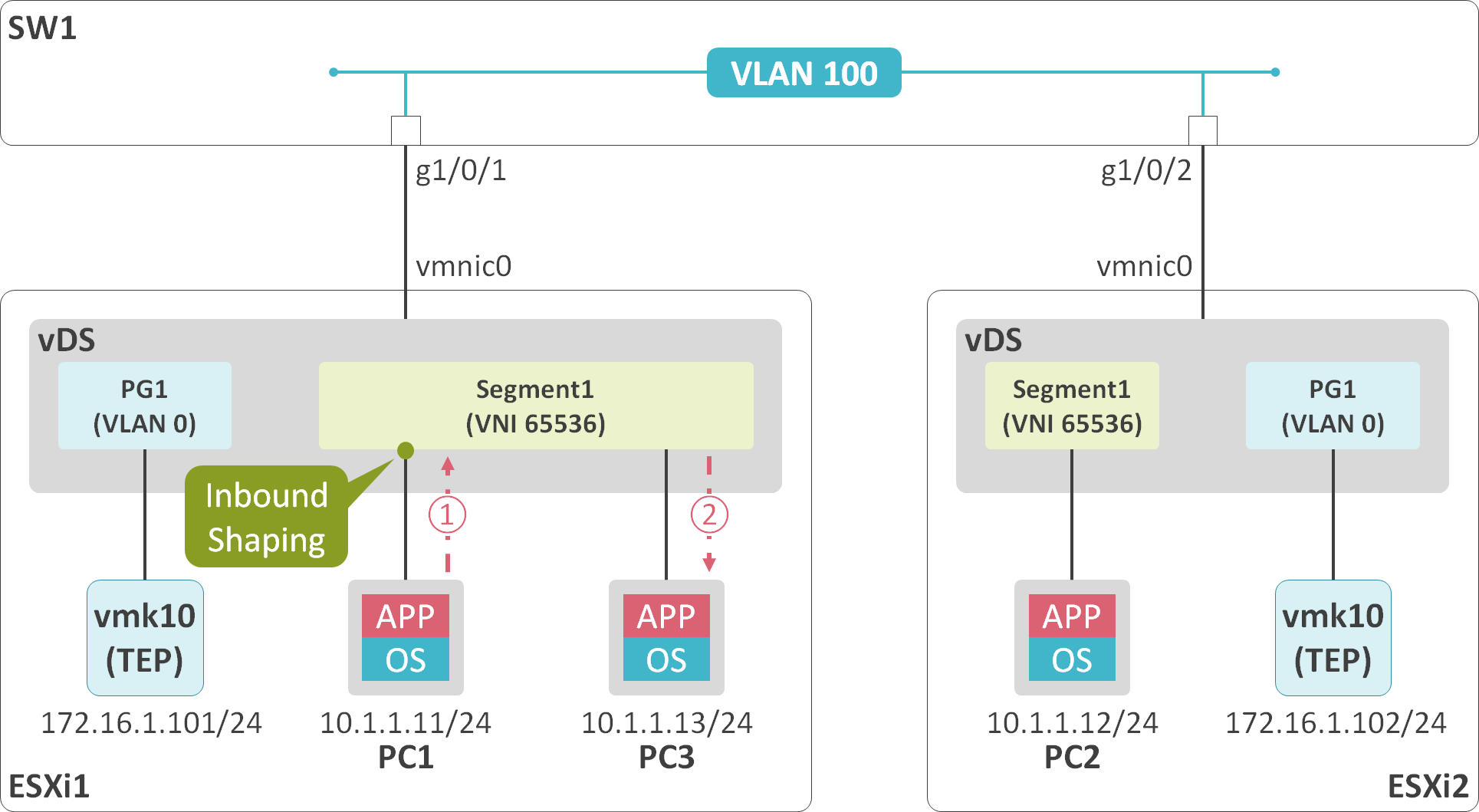
PC1からPC3に対して約85Mbpsでトラフィックを送信します。
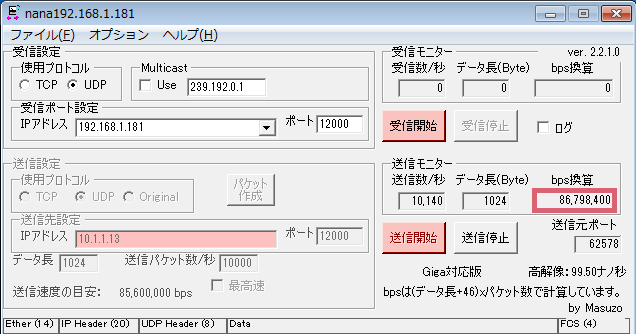
Shaping適用後なので、PC3の受信レートが約20Mbpsであることが確認できます。
この結果、ESXiホスト内で完結する通信に対して、SegmentのShapingが正しく適用されることが確認できます。
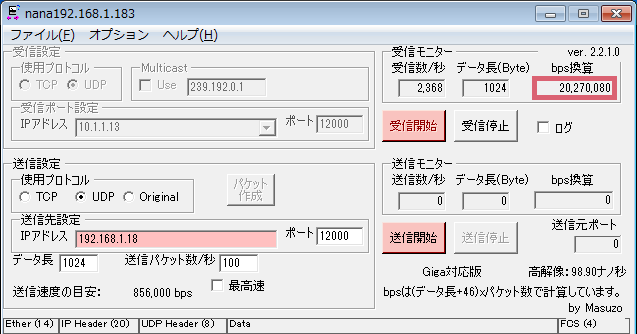
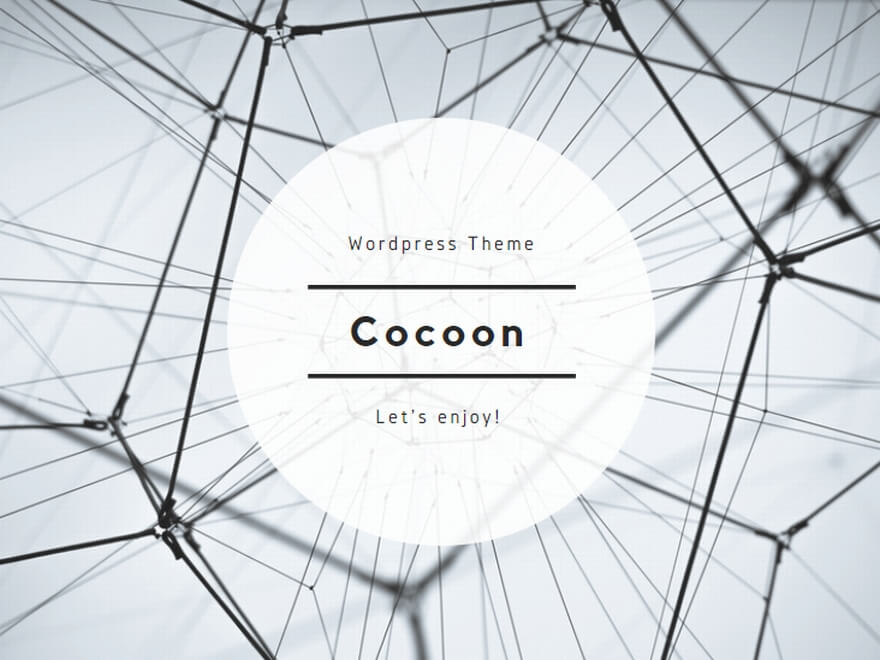
コメント